发布时间:2016-12-27 17: 29: 31
MathType是一款专业的数学公式编辑器,它与Office自带的公式编辑器相比,在编辑公式方面更有优势,尤其是新增添了手写输入面板,这对于刚接触的用户是非常方便的。如果你在安装了公式编辑器之后,发现打开word并没有出现MathType按钮,而你又需要的话,这时你该怎么办呢?下面小编就来介绍如何在word2010中添加MathType按钮。
1、点击“文件”按钮和“选项”按钮。
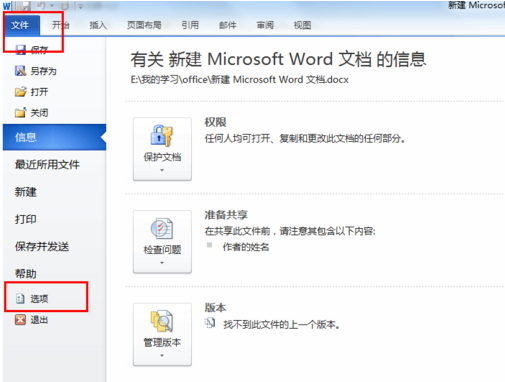
2、出现word会话框,点击“加载项”,然后点击管理里面的“模板”。
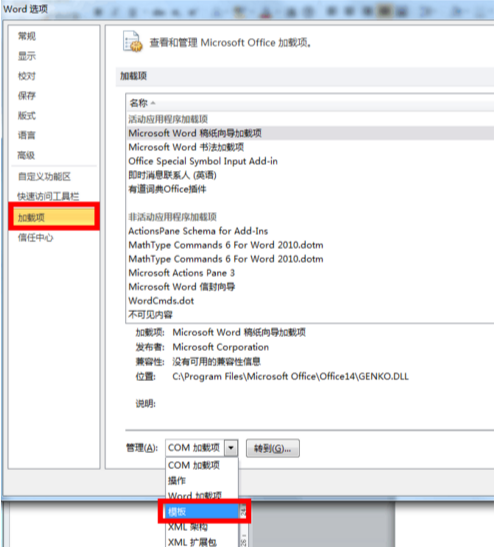
3、点击上一步的“转到”,出现“模板和加载项”对话框。
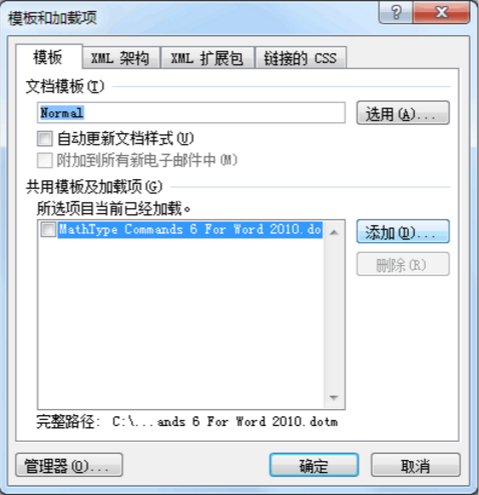
4、点击上一步的“添加”,找到你安装MathType的路径,选中下图的文件,点击“确定”。
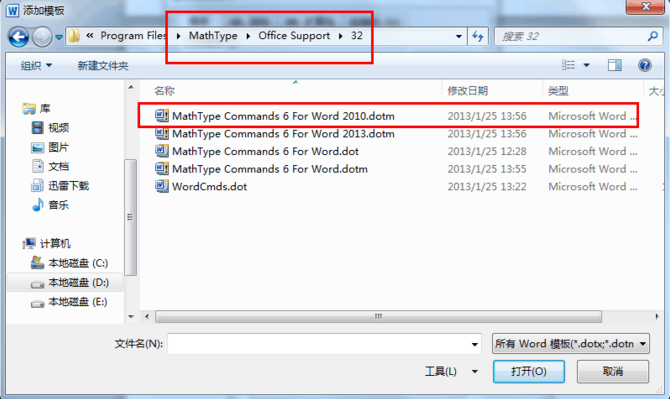
5、选中上一步选择的模版
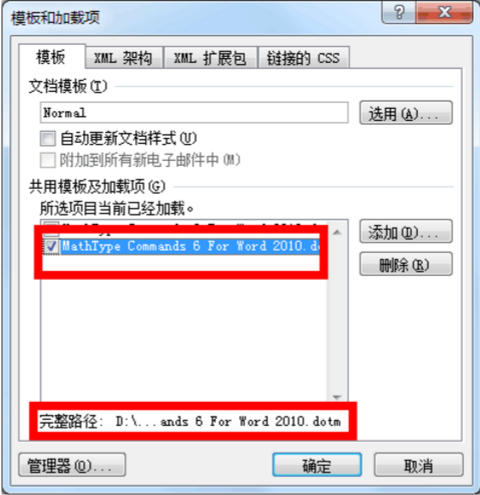
6、点击上一步的“确定”后,如果出现下图情况MathType按钮就安装成功了。
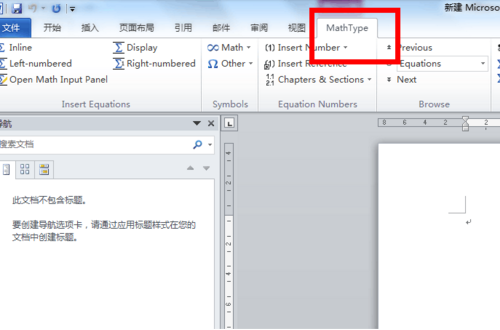
以上就是介绍如何在word2010中添加MathType按钮的方法,只有你自己动手实践了,才能明白其中的乐趣与奥妙,不然别人怎么说都是别人的东西,实践是检验真理的唯一标准,如果想要了解更多的关于MathType的使用技巧,可参考教程介绍MathType手写面板的按钮。
展开阅读全文
︾